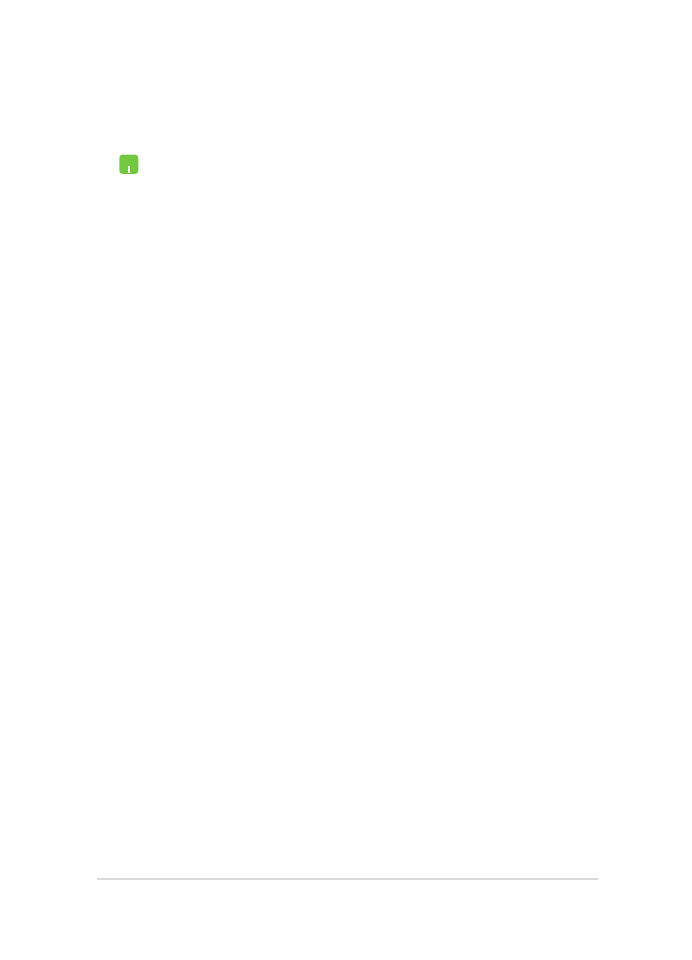
静的(スタティック)IPのネットワーク接続の設定
1.
動的IP/PPPoEのネットワーク接続の設定の手
順1〜5を行います。
2
「次のIPアドレスを使う」をクリックします。
3.
ご利用のサービスプロバイダ提供のIPアドレ
ス、サブネットマスク、デフォルトゲートウェイ
を入力します。
4.
必要に応じ、優先DNSサーバーのアドレスと代
替DNSサーバーのアドレスを入力し、「OK」を
タップします。
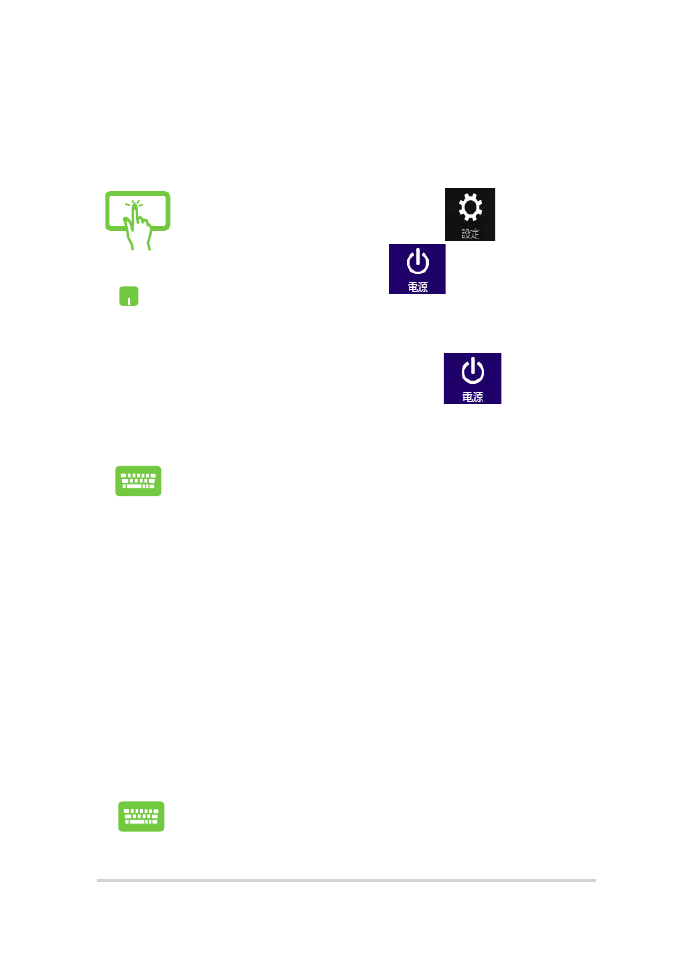
74
ノートパソコン ユーザーマニュアル
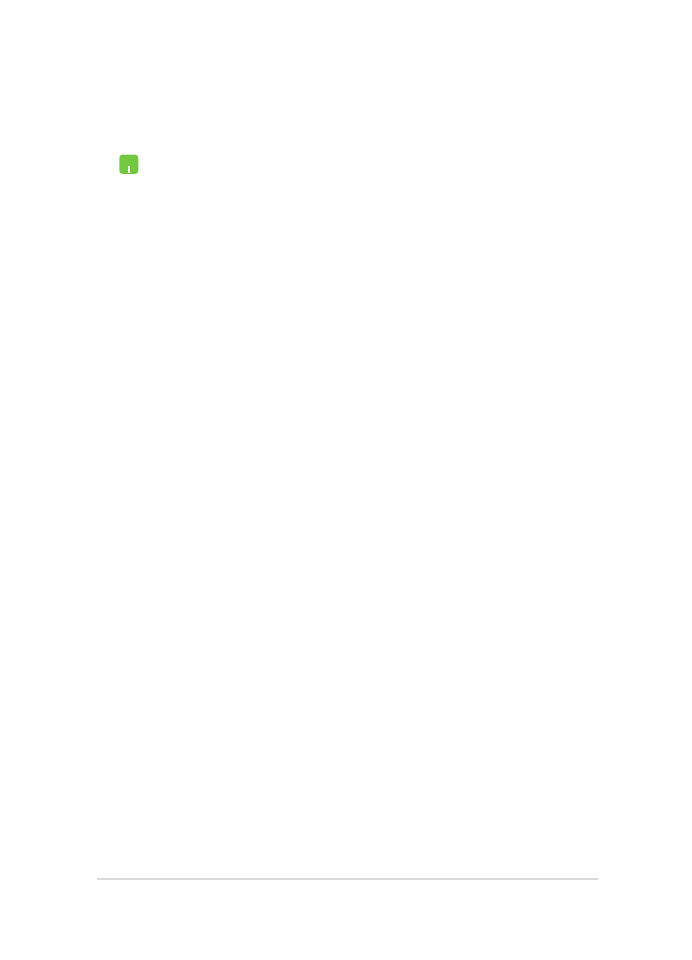
静的(スタティック)IPのネットワーク接続の設定
1.
動的IP/PPPoEのネットワーク接続の設定の手
順1〜5を行います。
2
「次のIPアドレスを使う」をクリックします。
3.
ご利用のサービスプロバイダ提供のIPアドレ
ス、サブネットマスク、デフォルトゲートウェイ
を入力します。
4.
必要に応じ、優先DNSサーバーのアドレスと代
替DNSサーバーのアドレスを入力し、「OK」を
タップします。
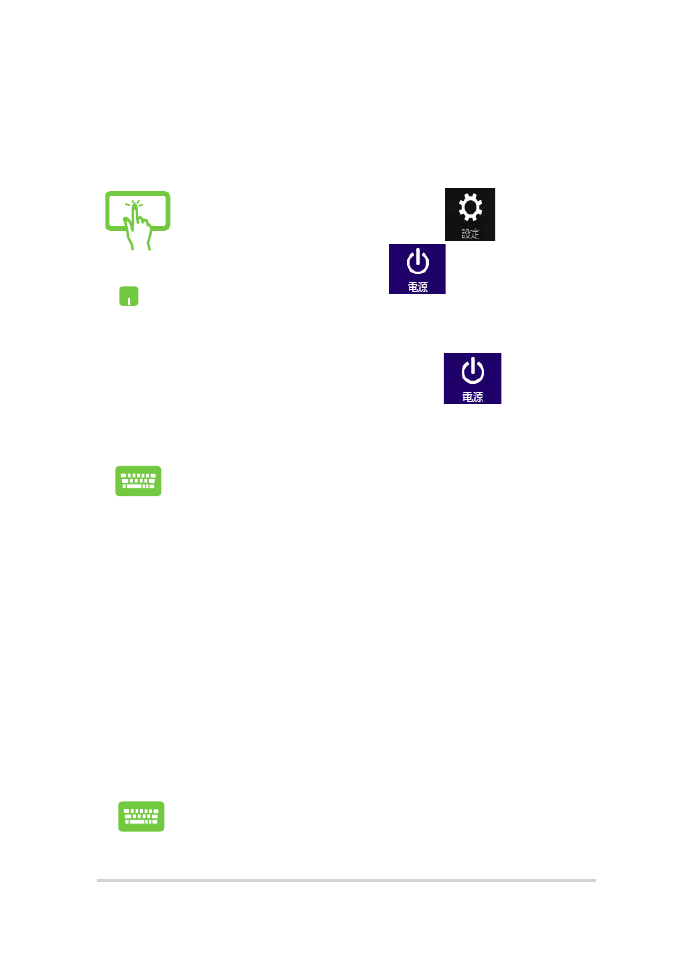
74
ノートパソコン ユーザーマニュアル